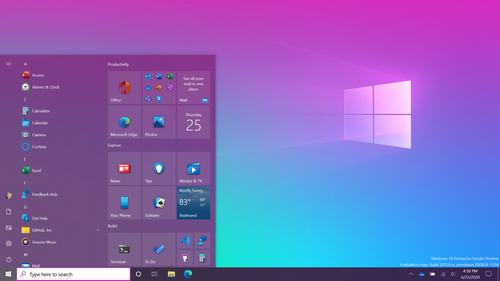La ventata di novità che ha portato Windows 8, stravolgendo il normale utilizzo al quale eravamo abituati fin dal lontano Windows 95, ha comportato non poca curiosità negli internauti e il download pubblico e gratuito offerto da Microsoft della Consumer Preview 1 del sistema operativo ha prodotto milioni di download. Se non ce la sentiamo di installare un sistema ancora acerbo e instabile, o comunque non definitivo, possiamo provarlo senza formattare l’hard disk contenente il nostro attuale sistema operativo.

Possiamo provvedere a creare una partizione apposita nella quale installare Windows 8 e scegliere all’avvio del PC quale sistema avviare. Ecco la procedura.
- Clicchiamo sol tasto destro su Risorse del Computer e scegliamo la voce Gestione e Gestione Disco;
- Clicchiamo sul disco sul quale è installato il nostro attuale sistema operativo e premiamo Riduci Volume, quindi specifichiamo la quantità di spazio da ridurre in MB e confermiamo;
- Al termine della procedura clicchiamo col tasto destro sulla parte creata e selezioniamo Forma partizione e Formatta questo volume scegliendo come file system il NTFS: confermiamo ancora;
- Scarichiamo Windows 8 dalla voce Download Windows 8 Consumer Preview;
- Avviamolo ed al termine scegliamo la voce Install on another Partition e clicchiamo avanti, scegliamo quindi di masterizzare il tutto su DVD e preoseguiamo;
- All’avvio del BOOT del PC scegliamo, ovviamente, di avviare il DVD e proseguiamo avendo cura di scegliere la lingua italiana come lingua di sistema;
- Nella schermata successiva selezioniamo Custom: Install Windows only e indichiamo la partizione sulla quale verrà installato il sistema;
- Finita l’installazione effettuiamo l’accesso con il nostro account windows live e ci ritroveremo davanti la nuova interfaccia grafica di Windows: la Metro.
D’ora in poi ad ogni avvio del pc verrà visualizzato il boot loader di Windows 8, dal quale scegliere quale sistema avviare. Ricordiamo che dopo 30 secondi di inattività verrà avviato Windows 8, poiché impostato come default.